Merhaba, Bu makalemde Oracle Database Express Edition 11g Release 2 kurulumunu Ubuntu 16.10 (Yakkety Yak) üzerinde gerçekleştireceğiz. Ubuntu, Oracle belgelerine göre desteklenen işletim sistemleri listesinde değil. Mevcut Oracle XE 11g kurulum dosyası rpm (Red Hat Package Manager) türünde olduğu için Windows işletim sisteminde olduğu gibi next next - finish şeklinde kurulamıyor. Bu nedenle kurulum zor olmamakla birlikte belirli adımlar izlenerek gerçekleştirilebiliyor. Oracle Database Express Edition 11g Release 2 tamamen ücretsizdir, projelerinizde telif hakkı problemi olmadan kullanabilirsiniz.
Oracle resmi web sitesinden kurulum için gerekli paketimizi ve uygun sürümü indirelim.
Oracle resmi web sitesinden kurulum için gerekli paketimizi ve uygun sürümü indirelim.
Download işlemi için Oracle Account hesabıyla login olmanız istenecektir. Eğer Oracle hesabınız yok ise https://profile.oracle.com/myprofile/account/create-account.jspx adresinden bir hesap oluşturabilirsiniz. Kurulum dosyamızı indirdikten sonra zip içerisinden çıkaralım ve sırasıyla aşağıdaki işlemleri ve komutları uygulayalım.
Başlarken ilk yapmamız gereken rpm (Red Hat Package Manager) yapısındaki kurulum paketi dosyamızı Alien programcığı ile Debian paket türüne çevirmek olacak. Bu işlem için öncelikle Alien programcığını kuralım. Bunun için konsola aşağıdaki kodu yazın ve enter'a basın.
$ sudo apt-get install alien libaio1 unixodbc$ sudo apt-get install alien libaio1 unixodbc
$ cd Downloads (Sizin download klasörünüz)
$ unzip oracle-xe-11.2.0-1.0.x86_64.rpm.zip
$ cd Disk1
$ sudo alien --scripts -d oracle-xe-11.2.0-1.0.x86_64.rpm
$ sudo gedit /sbin/chkconfig
gedit ile açılan /sbin/chkconfig klasöründeki dosyamıza aşağıdaki satırları girelim ve kaydedelim.
aynı şekilde oracle.conf dosyamızın içine aşağıdaki satırları girelim ve kaydedelim ve chmod ile scriptimizi çalıştırılabilir hale getiriyoruz.
$ sudo chmod 755 /sbin/chkconfig
$ sudo gedit /etc/sysctl.d/60-oracle.conf
Yukarıda girdiğimiz kernel parametrelerinin geçerliliğini kontrol etmek için "sudo cat /etc/sysctl.d/60-oracle.conf" komutunu kullanıyoruz ve kernel parametrelerini " service procps start" komutuyla çalıştırıyoruz. terminal ekranımızda devam ediyoruz ve sırasıyla aşağıdaki komutları işleyelim.
$ sudo cat /etc/sysctl.d/60-oracle.conf
$ sudo service procps start
$ sudo ln -s /usr/bin/awk /bin/awk
$ mkdir /var/lock/subsys
$ sudo touch /var/lock/subsys/listener
$ sudo dpkg --install oracle-xe_11.2.0-2_amd64.deb
$ sudo rm -rf /dev/shm
$ sudo mkdir /dev/shm
$ sudo mount -t tmpfs shmfs -o size=2048m /dev/shm
$ sudo gedit /etc/rc2.d/S01shm_load
aşağıdaki satırları girelim ve kaydedelim.
$ sudo chmod 755 /etc/rc2.d/S01shm_load
$ sudo gedit /etc/bash.bashrc
bash.bashrc dosyamıza aşağıdaki satırları girelim ve kaydedelim.
Kuruluma hazırlık aşamamızın son detaylarına geldik. Şimdi Oracle Configure edelim.
$ source /etc/bash.bashrc
$ cd ..
$ sudo /etc/init.d/oracle-xe configure
Öntanımlı olarak 8080 portu kullanılmakta. Eğer başka bir port kullanılmasını istemiyorsanız farklı bir port numarası girmeden "Enter" ile onaylayın. Bir sonraki aşamada yine ön tanımlı olarak gelen 1521 portunu değiştirmeden geçmek için yine port numarası yazmadan "Enter" ile devam edelim. Son adımda ise sizden database için parola isteyecektir parola değerini girdikten sonra kurulum yapılmaya başlanır.
Tebrikler Oracle 11gR2 Express Edition kurulumunu tamamladınız. Terminalden sqlplus komutu ile LOGIN olalım. Kullanıcı adı SYS AS SYSDBA / Parola kurulum esnasında girdiğimiz şifre olarak girelim.
Şimdide Oracle 11g Release 2 versiyonunda sample schema olan HR schemasını kurmak için aşağıdaki komutu girelim. Örnekte şifre olarak yine hr kullanıldır siz dilerseniz "identified by" kısmından sonra farklı şifre girebilirsiniz.
SQL> alter user hr account unlock identified by hr;
Oracle Sql Developer Kurulumu
Oracle SQL Developer, Oracle tarafından ücretsiz olarak dağıtılan SQL geliştirme aracıdır. Uzak veya yakındaki veritabanınıza bağlanmanız için grafik arayüzü sunar. SQL Developer son sürümünü sitesinden indirelim. (Linux RPM versiyonu) - Sayfada bulunan OTN Lisans Sözleşmesi’ni kabul ettikten sonra aşağıda bulunan "Oracle SQL Developer RPM for Linux" paketini indirmek için seçin.
Terminalden indirdiğimiz sqldeveloper rpm dosyamızın olduğu dizine gidelim.Ve komutlarımızı girelim. Buradada indirdiğiniz dosyaların isimlerini yazmayı unutmayın. Paketimizi indirdikten sonra şimdi sıra .rpm olan dosyamızı Ubuntu'da kurmak için yine .deb uzantılı hale getirmeliyiz. Bunun için Alien programcığını bir kez daha kullanmamız gerekecek.
$ sudo alien --scripts -d sqldeveloper-4.2.0.16.356.1154-1.noarch.rpm $ sudo dpkg --install sqldeveloper_4.2.0.16.356.1154-2_all.deb $ sudo mkdir /home/.sqldeveloper/ $ sudo /opt/sqldeveloper/sqldeveloper.sh /usr/lib/jvm/java-8-oracle
Yukarıda işlemlerin ardından sql developer açılacaktır.
İyi çalışmalar...



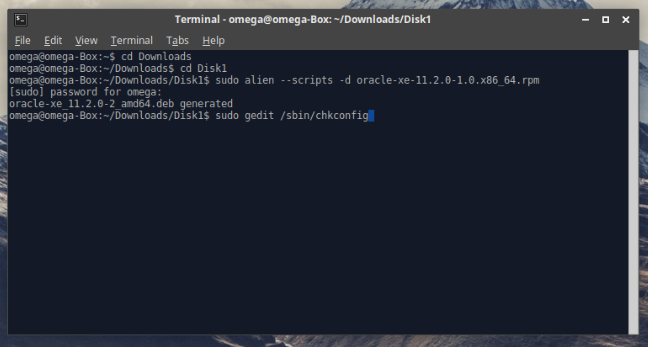

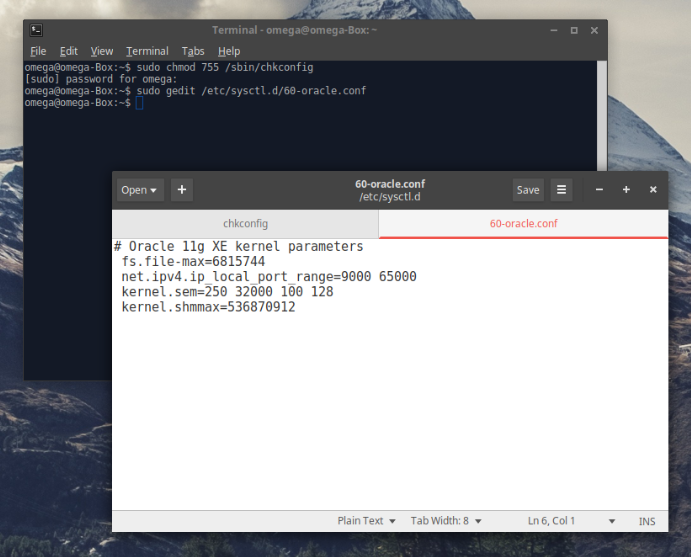





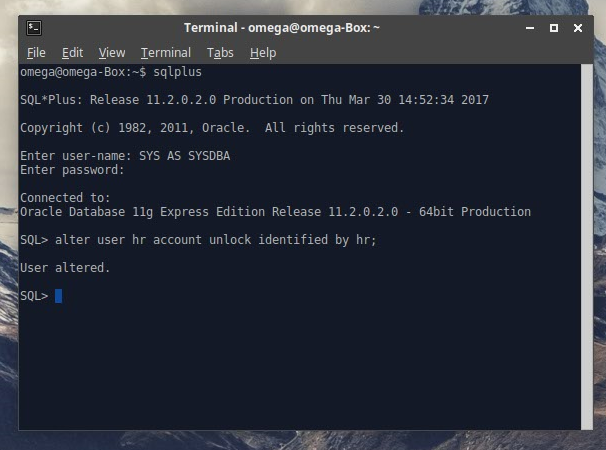




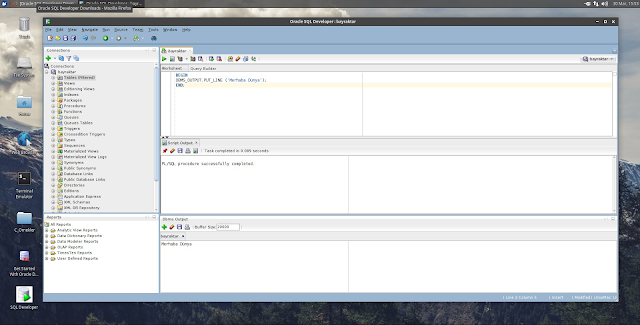
Hiç yorum yok:
Yorum Gönder